Manual del usuario de Keynote para Mac
- Te damos la bienvenida
-
- Agregar o eliminar diapositivas
- Cambiar el tamaño de la diapositiva
- Cambiar el fondo de una diapositiva
- Agregar un borde alrededor de una diapositiva
- Mostrar u ocultar los marcadores de posición del texto
- Mostrar u ocultar números de diapositiva
- Aplicar una disposición de diapositiva
- Agregar y editar disposiciones de diapositivas
- Cambiar una plantilla
-
- Presentar en tu Mac
- Presentar en una pantalla separada
- Presentar en una Mac a través de Internet
- Utilizar un control remoto
- Reproducir una presentación con varios presentadores
- Presentaciones de reproducción automática o interactivas
- Agregar y ver notas del presentador
- Ensayar en tu Mac
- Grabar presentaciones
-
- Enviar una presentación
- Introducción a la colaboración
- Invitar a otras personas a colaborar
- Colaborar en una presentación compartida
- Cambiar la configuración de una presentación compartida
- Dejar de compartir una presentación
- Compartir carpetas y la colaboración
- Usar Box para colaborar
- Crear un GIF animado
- Publicar tu presentación en un blog
-
- Usar iCloud Drive con Keynote
- Exportar a PowerPoint o a otro formato de archivo
- Reducir el tamaño de archivo de una presentación
- Guardar una presentación grande como archivo de paquete
- Restaurar una versión anterior de una presentación
- Mover una presentación
- Eliminar una presentación
- Proteger una presentación con contraseña
- Bloquear una presentación
- Crear y administrar plantillas personalizadas
- Copyright

Agregar reglas (líneas) para separar texto en Keynote en la Mac
Puedes separar el texto agregando una regla sólida, discontinua o de puntos por encima o por debajo de los párrafos de un cuadro de texto o una figura.
Agregar líneas entre párrafos
Selecciona el texto donde quieres agregar una regla.
En la barra lateral Formato
 , haz clic en la pestaña Texto y luego en el botón Disposición, situado cerca de la parte superior de la barra lateral.
, haz clic en la pestaña Texto y luego en el botón Disposición, situado cerca de la parte superior de la barra lateral.Haz clic en el menú desplegable situado junto a “Bordes y reglas” y elige un tipo de línea (sólida, discontinua o de puntos).
Haz clic en la flecha situada junto a “Bordes y reglas” y realiza cualquiera de las siguientes operaciones:
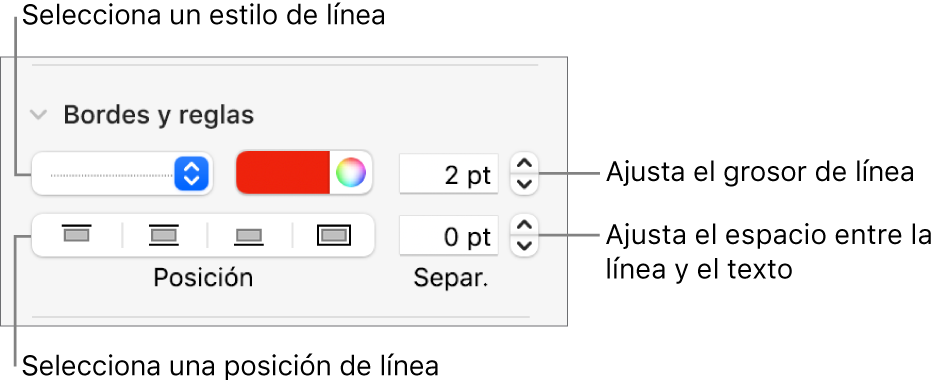
Establecer dónde aparece la línea: haz clic en un botón de posición.
Cambiar el grosor de la línea: haz clic en las flechas del campo de valor situado junto a los controles de color de línea.
Seleccionar un color que combine con la plantilla: haz clic en la paleta de colores a la izquierda de la rueda de colores.
Seleccionar cualquier color: haz clic en la rueda de colores y selecciona un color en la ventana Colores.
Ajustar el espaciado entre la línea y el texto al que se aplica: haz clic en las flechas del campo Desviación.
Para eliminar una regla, selecciona el párrafo, haz clic en el menú desplegable situado debajo de “Bordes y reglas” y elige Ninguna.